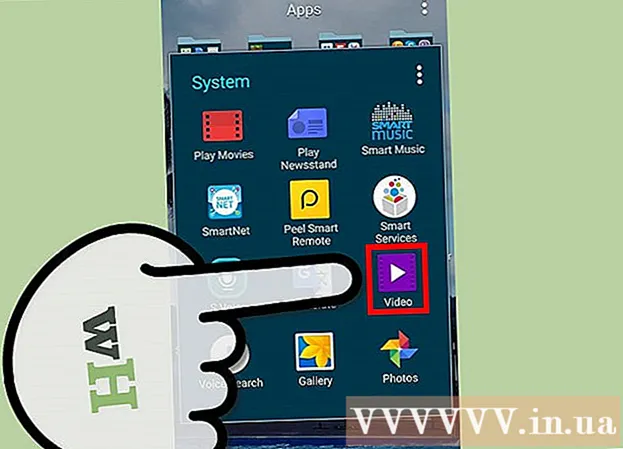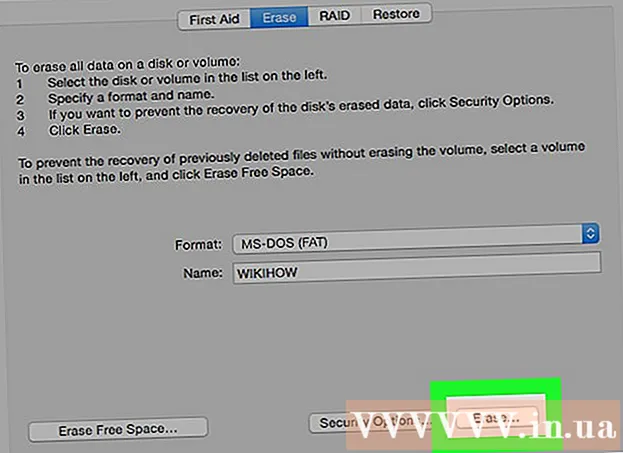Údar:
Bobbie Johnson
Dáta An Chruthaithe:
8 Mí Aibreáin 2021
An Dáta Nuashonraithe:
1 Iúil 2024
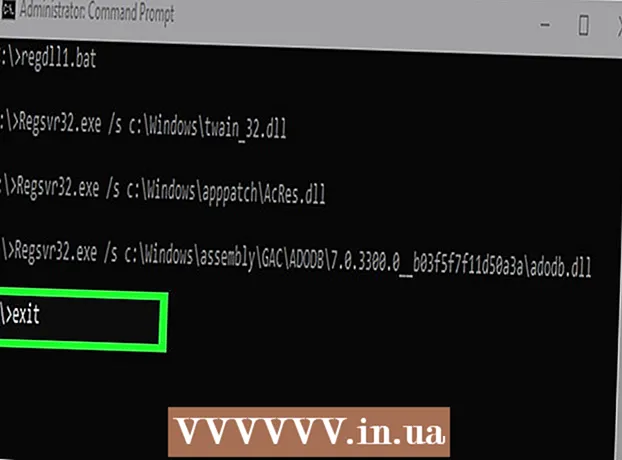
Ábhar
- Céimeanna
- Modh 1 de 2: Comhad DLL Aonair a Chlárú
- Modh 2 de 2: Conas gach DLL a athchlárú
- Leideanna
- Rabhaidh
San Airteagal seo, taispeánfaimid duit conas comhad DLL a chlárú a chruthaíonn an cosán ón gcomhad go clárlann Windows. Má chláraítear comhad DLL is féidir fadhbanna tosaithe a shocrú do roinnt clár, ach ní féidir an chuid is mó de na comhaid DLL a chlárú nó a bheith cláraithe cheana féin. Coinnigh i gcuimhne nach féidir leat comhaid DLL a chlárú a bhaineann go sonrach le córas Windows toisc go bhfuil siad riachtanach d’oibriú cobhsaí Windows, agus déanann nuashonruithe Windows comhaid DLL atá as dáta nó lochtach a shocrú.
Céimeanna
Modh 1 de 2: Comhad DLL Aonair a Chlárú
 1 Seiceáil conas a oibríonn an modh seo. Chun comhad DLL a chlárú, is féidir leat an t-ordú "regsvr" agus ainm an chomhaid DLL a úsáid (má thacaíonn an comhad leis an ordú seo).Cruthófar cosán ó chlárlann Windows go dtí an comhad DLL, rud a fhágfaidh go mbeidh sé níos éasca don chóras an comhad a aimsiú agus a úsáid.
1 Seiceáil conas a oibríonn an modh seo. Chun comhad DLL a chlárú, is féidir leat an t-ordú "regsvr" agus ainm an chomhaid DLL a úsáid (má thacaíonn an comhad leis an ordú seo).Cruthófar cosán ó chlárlann Windows go dtí an comhad DLL, rud a fhágfaidh go mbeidh sé níos éasca don chóras an comhad a aimsiú agus a úsáid. - De ghnáth, úsáidtear an modh seo chun comhaid DLL a chlárú ar cláir tríú páirtí iad a idirghníomhaíonn go díreach le fóntais chórais (an líne ordaithe mar shampla).
 2 Tuig an earráid "pointe iontrála". Má tá an comhad DLL cláraithe cheana féin, ní thacaíonn sé leis an ordú regsvr, nó mura gceadaíonn a chód duit ceangal le clárlann Windows, gheobhaidh tú an teachtaireacht earráide “Luchtaíodh an modúl [ainm DLL] ach an pointe iontrála DllRegisterServer níor aimsíodh ". Ainm comhaid DLL] luchtaithe ach níor aimsíodh pointe iontrála DllRegisterServer). Má tá an teachtaireacht seo le feiceáil ar an scáileán, ní bheidh tú in ann an comhad DLL a chlárú.
2 Tuig an earráid "pointe iontrála". Má tá an comhad DLL cláraithe cheana féin, ní thacaíonn sé leis an ordú regsvr, nó mura gceadaíonn a chód duit ceangal le clárlann Windows, gheobhaidh tú an teachtaireacht earráide “Luchtaíodh an modúl [ainm DLL] ach an pointe iontrála DllRegisterServer níor aimsíodh ". Ainm comhaid DLL] luchtaithe ach níor aimsíodh pointe iontrála DllRegisterServer). Má tá an teachtaireacht seo le feiceáil ar an scáileán, ní bheidh tú in ann an comhad DLL a chlárú. - Ní fadhb chomh mór sin an earráid pointe iontrála mar is deimhniú é nach gá an comhad DLL a chlárú.
 3 Faigh an comhad DLL is mian leat a chlárú. Téigh go dtí an fillteán leis an gcomhad DLL atá uait agus faigh é.
3 Faigh an comhad DLL is mian leat a chlárú. Téigh go dtí an fillteán leis an gcomhad DLL atá uait agus faigh é. - Má bhaineann an comhad DLL le clár suiteáilte, oscail an fillteán leis an gclár sin (mar shampla, C: Program Files [ainm an chláir]).
 4 Oscail airíonna an chomhaid DLL. Cliceáil ar dheis ar an gcomhad DLL agus roghnaigh Airíonna ón roghchlár. Osclófar fuinneog aníos.
4 Oscail airíonna an chomhaid DLL. Cliceáil ar dheis ar an gcomhad DLL agus roghnaigh Airíonna ón roghchlár. Osclófar fuinneog aníos.  5 Faigh ainm an chomhaid DLL. Sa bhosca téacs ag barr na fuinneoige Airíonna, gheobhaidh tú ainm iomlán an chomhaid.
5 Faigh ainm an chomhaid DLL. Sa bhosca téacs ag barr na fuinneoige Airíonna, gheobhaidh tú ainm iomlán an chomhaid. - Tá ainmneacha casta ar fhormhór na gcomhad DLL, mar sin fág an fhuinneog Airíonna ar oscailt chun an t-ainm a chóipeáil níos déanaí.
 6 Cóipeáil an cosán chuig an gcomhad DLL. Coinnigh síos an cnaipe luiche ar chlé agus tarraing feadh an téacs atá le feiceáil sa líne "Suíomh", agus ansin cliceáil Ctrl+C.chun an cosán a chóipeáil chuig an gcomhad DLL.
6 Cóipeáil an cosán chuig an gcomhad DLL. Coinnigh síos an cnaipe luiche ar chlé agus tarraing feadh an téacs atá le feiceáil sa líne "Suíomh", agus ansin cliceáil Ctrl+C.chun an cosán a chóipeáil chuig an gcomhad DLL.  7 Oscail an roghchlár tosaigh
7 Oscail an roghchlár tosaigh  . Cliceáil ar lógó Windows sa chúinne íochtarach ar chlé den scáileán.
. Cliceáil ar lógó Windows sa chúinne íochtarach ar chlé den scáileán.  8 Faigh Pras Ordú. Iontráil líne ordaithe sa bharra cuardaigh roghchlár tosaigh. Tá deilbhín pras ordaithe le feiceáil ag barr an roghchláir Tosaigh.
8 Faigh Pras Ordú. Iontráil líne ordaithe sa bharra cuardaigh roghchlár tosaigh. Tá deilbhín pras ordaithe le feiceáil ag barr an roghchláir Tosaigh.  9 Pras Ordú Oscailte mar Riarthóir. Dó seo:
9 Pras Ordú Oscailte mar Riarthóir. Dó seo: - cliceáil ar dheis ar "Command Pras"
 ;
; - cliceáil "Rith mar riarthóir";
- cliceáil "Tá" nuair a spreagtar é.
- cliceáil ar dheis ar "Command Pras"
 10 Athraigh go dtí an eolaire leis an gcomhad DLL. Iontráil cd, brúigh an barra spáis, brúigh Ctrl+V.chun an cosán a chur isteach sa chomhad DLL agus ansin cliceáil ↵ Iontráil.
10 Athraigh go dtí an eolaire leis an gcomhad DLL. Iontráil cd, brúigh an barra spáis, brúigh Ctrl+V.chun an cosán a chur isteach sa chomhad DLL agus ansin cliceáil ↵ Iontráil. - Mar shampla, má tá an comhad DLL suite san fhillteán SysWOW64, atá suite i bhfillteán Windows, bheadh an chuma seo ar an ordú: cd C: Windows SysWOW64
 11 Iontráil an t-ordú "regsvr" agus ainm an chomhaid DLL. Iontráil regsvr32, brúigh an barra spáis, cuir isteach ainm an chomhaid DLL (in éineacht leis an síneadh .dll) agus brúigh ↵ Iontráil... Más féidir an comhad DLL a chlárú, feictear an scáileán dearbhaithe clárúcháin.
11 Iontráil an t-ordú "regsvr" agus ainm an chomhaid DLL. Iontráil regsvr32, brúigh an barra spáis, cuir isteach ainm an chomhaid DLL (in éineacht leis an síneadh .dll) agus brúigh ↵ Iontráil... Más féidir an comhad DLL a chlárú, feictear an scáileán dearbhaithe clárúcháin. - Mar shampla, más "usbperf.dll" ainm an chomhaid DLL, beidh an chuma seo ar an ordú: regsvr32 usbperf.dll
- Chun ainm an chomhaid DLL a chóipeáil, athoscail an fillteán leis an gcomhad DLL (osclófar an fhuinneog Airíonna), aibhsigh ainm an chomhaid agus cliceáil Ctrl+C.... Ansin greamaigh an t-ainm isteach sa líne ordaithe - chun an preas seo a dhéanamh Ctrl+V..
- Má tá an comhad DLL cláraithe cheana féin nó mura féidir é a chlárú, taispeántar earráid “pointe iontrála” in ionad dearbhú cláraithe.
 12 Déan iarracht an comhad DLL a dhíchlárú agus ansin é a athchlárú. Má tá earráid nach earráid “pointe iontrála” mar thoradh ar an ordú “regsvr” a iontráil, díchláraigh an comhad DLL agus ansin é a athchlárú; dó seo:
12 Déan iarracht an comhad DLL a dhíchlárú agus ansin é a athchlárú. Má tá earráid nach earráid “pointe iontrála” mar thoradh ar an ordú “regsvr” a iontráil, díchláraigh an comhad DLL agus ansin é a athchlárú; dó seo: - isteach regsvr32 / u filename.dll agus brúigh ↵ Iontráil... Cuir “ainm do chomhad” in ionad ainm do chomhaid DLL;
- Iontráil regsvr32 filename.dll agus brúigh ↵ Iontráil... Cuir ainm do chomhaid DLL in ionad “ainm an chomhaid”.
Modh 2 de 2: Conas gach DLL a athchlárú
 1 Seiceáil conas a oibríonn an modh seo. Má chruthaíonn tú liosta de na comhaid DLL go léir atá stóráilte ar do ríomhaire agus ansin iad a rith mar chomhad BAT, is féidir leat na comhaid DLL go léir a chlárú go huathoibríoch. Úsáid an modh seo mura bhfuil a fhios agat cén comhad le clárú.
1 Seiceáil conas a oibríonn an modh seo. Má chruthaíonn tú liosta de na comhaid DLL go léir atá stóráilte ar do ríomhaire agus ansin iad a rith mar chomhad BAT, is féidir leat na comhaid DLL go léir a chlárú go huathoibríoch. Úsáid an modh seo mura bhfuil a fhios agat cén comhad le clárú.  2 Oscail an roghchlár tosaigh
2 Oscail an roghchlár tosaigh  . Cliceáil ar lógó Windows sa chúinne íochtarach ar chlé den scáileán.
. Cliceáil ar lógó Windows sa chúinne íochtarach ar chlé den scáileán.  3 Faigh Pras Ordú. Iontráil líne ordaithe sa bharra cuardaigh roghchlár tosaigh. Tá deilbhín pras ordaithe le feiceáil ag barr an roghchláir Tosaigh.
3 Faigh Pras Ordú. Iontráil líne ordaithe sa bharra cuardaigh roghchlár tosaigh. Tá deilbhín pras ordaithe le feiceáil ag barr an roghchláir Tosaigh.  4 Pras Ordú Oscailte mar Riarthóir. Dó seo:
4 Pras Ordú Oscailte mar Riarthóir. Dó seo: - cliceáil ar dheis ar "Command Pras"
 ;
; - cliceáil "Rith mar riarthóir";
- cliceáil "Tá" nuair a spreagtar é.
- cliceáil ar dheis ar "Command Pras"
 5 Athraigh go eolaire "Windows". Iontráil cd c: Windows agus brúigh ↵ Iontráil... Déanfaidh an Pras Ordú orduithe a fhorghníomhú i bhfillteán Windows anois.
5 Athraigh go eolaire "Windows". Iontráil cd c: Windows agus brúigh ↵ Iontráil... Déanfaidh an Pras Ordú orduithe a fhorghníomhú i bhfillteán Windows anois.  6 Cruthaigh comhad le liosta de chomhaid DLL. Iontráil dir *. dll / s / b> C: regdll.bat ag an ordú go pras agus ansin brúigh ↵ Iontráil... Cruthófar comhad le hainm agus suíomh gach comhad DLL, atá suite i bhfillteán Windows.
6 Cruthaigh comhad le liosta de chomhaid DLL. Iontráil dir *. dll / s / b> C: regdll.bat ag an ordú go pras agus ansin brúigh ↵ Iontráil... Cruthófar comhad le hainm agus suíomh gach comhad DLL, atá suite i bhfillteán Windows.  7 Dún an t-ordú go pras. Tar éis don scáileán an téacs "c: Windows>" (faoin ordú a d'iontráil tú) a thaispeáint, dún an t-ordú go pras.
7 Dún an t-ordú go pras. Tar éis don scáileán an téacs "c: Windows>" (faoin ordú a d'iontráil tú) a thaispeáint, dún an t-ordú go pras.  8 Faigh an comhad leis an liosta de chomhaid DLL. Is féidir é seo a dhéanamh trí Explorer a úsáid:
8 Faigh an comhad leis an liosta de chomhaid DLL. Is féidir é seo a dhéanamh trí Explorer a úsáid: - oscail fuinneog Explorer
 (cliceáil ⊞ Buaigh+E.);
(cliceáil ⊞ Buaigh+E.); - cliceáil "An ríomhaire seo" ar thaobh na láimhe clé den fhuinneog;
- cliceáil faoi dhó ar thiomáint chórais do ríomhaire (C :);
- scrollaigh síos agus faigh an comhad "regdll".
- oscail fuinneog Explorer
 9 Cóipeáil an comhad chuig do dheasc. Dó seo:
9 Cóipeáil an comhad chuig do dheasc. Dó seo: - cliceáil ar chomhad chun é a roghnú;
- cliceáil Ctrl+C.;
- cliceáil ar an deasc;
- cliceáil Ctrl+V..
 10 Oscail an comhad cóipeáilte i Notepad. Cliceáil ar chomhad ar do dheasc chun é a roghnú, ansin:
10 Oscail an comhad cóipeáilte i Notepad. Cliceáil ar chomhad ar do dheasc chun é a roghnú, ansin: - cliceáil ar dheis ar an gcomhad "regdll";
- cliceáil "Athraigh" sa roghchlár.
 11 Deireadh a chur le comhaid DLL gan ghá. Ní gá é seo a dhéanamh, ach giorróidh sé an t-am a thógfaidh sé comhaid DLL a chlárú. Bain gach líne ina bhfuil an téacs seo a leanas:
11 Deireadh a chur le comhaid DLL gan ghá. Ní gá é seo a dhéanamh, ach giorróidh sé an t-am a thógfaidh sé comhaid DLL a chlárú. Bain gach líne ina bhfuil an téacs seo a leanas: - C: Windows WinSXS: tá línte leis an téacs seo sa cheathrú bun den liosta;
- C: Windows Temp: gheobhaidh tú línte leis an téacs seo in aice leis an gcuid a raibh línte aige le "WinSXS";
- C: Windows $ patchcache $: tá sé deacair línte leis an téacs seo a fháil. Mar sin, brúigh Ctrl+F., iontráil $ patchcache $, agus ansin cliceáil Aimsigh Ar Aghaidh.
 12 Cuir an t-ordú "regsvr" le gach líne. Chun seo a dhéanamh, bain úsáid as feidhm “Aimsigh agus Ionadaigh” Notepad:
12 Cuir an t-ordú "regsvr" le gach líne. Chun seo a dhéanamh, bain úsáid as feidhm “Aimsigh agus Ionadaigh” Notepad: - cliceáil "Cuir in Eagar";
- cliceáil "Ionadaigh" sa roghchlár;
- isteach c: sa bhosca téacs "Cad";
- isteach Regsvr32.exe / s c: sa bhosca téacs "Cad";
- cliceáil "Ionadaigh Uile";
- dún an fhuinneog.
 13 Sábháil do chuid athruithe agus dún Notepad. Cliceáil ar Ctrl+S.chun d’athruithe a shábháil, agus ansin cliceáil ar an X sa chúinne uachtarach ar dheis d’fhuinneog Notepad chun é a dhúnadh. Anois is féidir leat an comhad "regdll.bat" a rith.
13 Sábháil do chuid athruithe agus dún Notepad. Cliceáil ar Ctrl+S.chun d’athruithe a shábháil, agus ansin cliceáil ar an X sa chúinne uachtarach ar dheis d’fhuinneog Notepad chun é a dhúnadh. Anois is féidir leat an comhad "regdll.bat" a rith.  14 Rith an comhad. Cliceáil ar dheis ar an gcomhad "regdll.bat", roghnaigh "Rith mar riarthóir" ón roghchlár agus cliceáil "Tá" nuair a spreagtar é. Tosóidh an próiseas chun gach comhad DLL atá ar fáil a chlárú; tógfaidh sé tamall fada ar an bpróiseas seo, mar sin ná déan an ríomhaire a mhúchadh (breiseán an ríomhaire glúine in asraon leictreach).
14 Rith an comhad. Cliceáil ar dheis ar an gcomhad "regdll.bat", roghnaigh "Rith mar riarthóir" ón roghchlár agus cliceáil "Tá" nuair a spreagtar é. Tosóidh an próiseas chun gach comhad DLL atá ar fáil a chlárú; tógfaidh sé tamall fada ar an bpróiseas seo, mar sin ná déan an ríomhaire a mhúchadh (breiseán an ríomhaire glúine in asraon leictreach).  15 Dún an t-ordú go pras. Déan é seo nuair a bheidh an próiseas críochnaithe. Ba cheart na DLLanna ríomhaire a chlárú anois.
15 Dún an t-ordú go pras. Déan é seo nuair a bheidh an próiseas críochnaithe. Ba cheart na DLLanna ríomhaire a chlárú anois.
Leideanna
- Díchláraigh an comhad DLL má tá tú chun é a scriosadh, toisc go dtugtar stádas inléite amháin do gach DLL cláraithe.
Rabhaidh
- Teastaíonn comhaid DLL chun go bhfeidhmeoidh Windows i gceart. Cé go bhfuil sé beagnach dodhéanta comhad DLL an chórais a scriosadh, má tharlaíonn sé, cuirfear isteach ar an gcóras.